
Sisältö
Animoidut GIF: t ovat jo pitkään olleet internetin perusta, ja nyt Facebook antaa käyttäjille mahdollisuuden lähettää GIF-tietoja uutissyötteilleen. Voit lähettää GIF-tiedostoja Facebookissa.
Facebook ilmoitti äskettäin aloittavansa .GIF-kuvamuodon tukemisen verkkosivuillaan, mikä tarkoittaa, että Facebook-käyttäjät voivat nyt vihdoin lähettää GIF: itä aikajanalleen ja saada ne näkyviin uutissyötössä.
Se tuntuu melko myöhältä lisäykseltä Facebookin ominaisuusluetteloon, mutta sosiaalinen verkosto ei aio ottaa käyttöön uusia ominaisuuksia myöhemmin kuin odotettiin. IPad Messengerin Facebook Messenger -sovellus on yksi hyvä esimerkki.
Jos olet kiinnostunut lähettämästä GIF-tiedostoja Facebookissa, niin voit tehdä niin, ja voit myös muistaa neuvoa, joita haluat pitää mielessä GIF-tuen yhteydessä Facebookissa.
Miten GIF: t postitetaan Facebookissa
GIF-tiedostojen lähettäminen Facebookiin on todella helppoa. Itse asiassa se on yhtä helppoa kuin liittää linkki GIF-kuvaan tilapäivitystekstikenttään ja osuu Enteriin.
On kuitenkin tärkeää huomata, että et voi ladata GIF-kuvaa suoraan Facebookiin. Sen sijaan sinun on ladattava se jonkinlaiseen kolmannen osapuolen kuvapalvelupalveluun ja liitä linkki tekstiruutuun.
Yksi kuvankäsittelypalvelu, jota rakastan (ja monet muutkin), on Imgur. Klikkaa Lähetä kuvia näytön yläreunassa ja voit joko selata tietokonettasi GIF: lle, jonka olet tallentanut, tai voit liittää GIF: n linkin, joka on jo internetissä jonnekin.
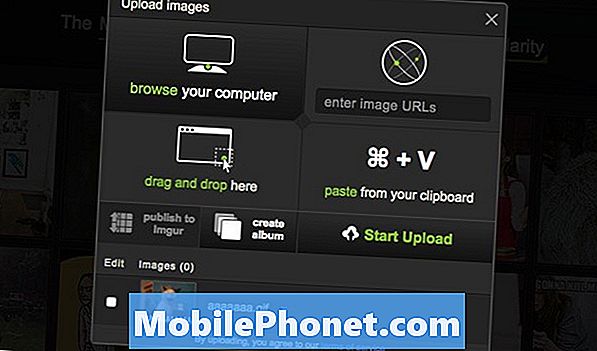
Napsauta sitten Aloita lataus Kun olet valmis, siirryt GIF-kuvaan. Napsauta sitä nähdäksesi raakakuvan selaimessasi ja sieltä, kopioi linkki osoiteriville.
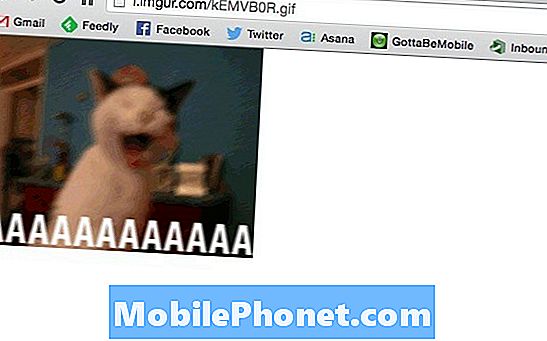
Siirry Facebookiin ja liitä linkki kotisivun yläosassa olevaan tilapäivitystekstikenttään ja lähetä se sitten aikajanalle.
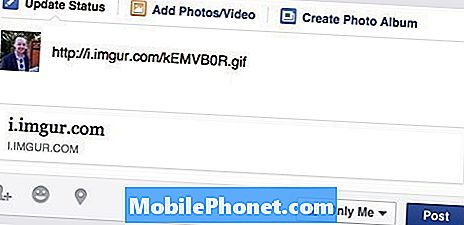
Omien asetusten ja muiden käyttäjien asetusten perusteella GIF voi olla animoitu automaattisesti. Saatat joutua napsauttamaan sitä aloittaaksesi sen. Jos näin on, sinulla on todennäköisesti automaattisia toisto-videoita, jotka on poistettu käytöstä Facebook-asetuksissa.

Voit muuttaa tätä valitsemalla Asetukset> Videot> Videon toisto Facebookin työpöydän versiossa tai siirry Asetukset> Videot ja valokuvat mobiilisovelluksen versiossa. Muuttaa Automaattinen toisto että Päällä jos haluat GIF-tiedostojen toistamisen automaattisesti. Huomaa, että tämä toistaa automaattisesti myös videoita, jotka näkyvät uutissyötteessä.
Jälleen kerran Facebook ei tue GIF-kuvien suoraa lataamista valitettavasti, mutta voit käyttää melko paljon mitä tahansa kuvapalvelupalvelua, niin kauan kuin linkki, jonka liität Facebookiin, päättyy ".gif".
Mistä löytää GIF: itä
GIF-tiedostojen lähettäminen Facebookiin on helppo osa. Kova osa on todellakin löytää GIF: itä. Onneksi on mahtavia resursseja mahtavien GIF: ien löytämiseen.
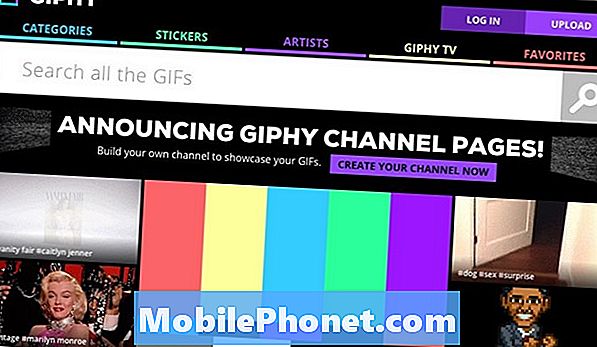
Yksi resurssi on Google Search. Siirry vain osoitteeseen images.google.com ja kirjoita jotain "onnellista gifiä" ja saat käyttöösi tonnia GIF-tiedostoja. Voit jopa napsauttaa Hakutyökalut ja valitse sitten Kirjoita> Animoitu.
Toinen suuri GIF-resurssi on Reddit. Ainoastaan gifeille on omistettu monia subredditejä. Tietenkin, / r / gif on tärkein asia, mutta / r / responsegifs on myös kultakaivos hauskoja ja mahtavia GIF: itä varten.
Lopuksi, Giphy on toinen hyvä resurssi GIF: ille, ja voit etsiä tiettyjä henkilöitä suoraan kotisivulta tai aloittaa selaamisen satunnaisista GIF-tiedostoista. Voit jopa valita tiettyjä luokkia, jotka vähentävät asioita.


